Wie man eine Facebook-Story erstellt

Facebook-Geschichten machen viel Spaß. Hier erfahren Sie, wie Sie eine Story auf Ihrem Android-Gerät und Computer erstellen können.
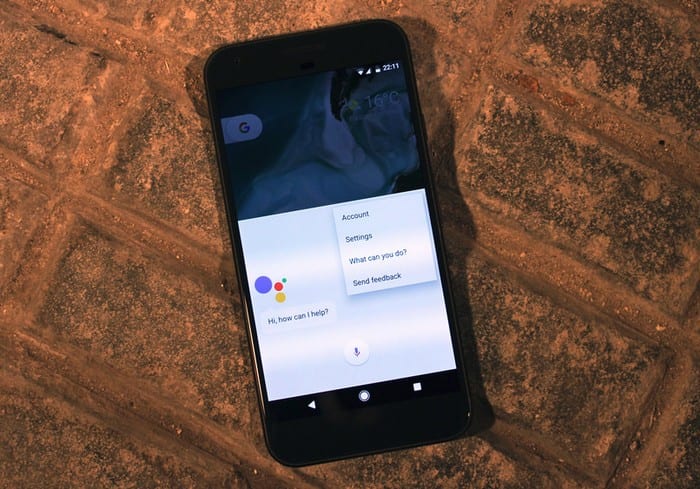
Google weiß viel über Sie, vielleicht sogar mehr, als Sie sich wohl fühlen. Mit Google Assistant können Sie jetzt tun, was Sie wollen und in der gewünschten Reihenfolge. Wenn Sie beispielsweise ein oder wenige Wörter sagen, kann Google Assistant viel bewirken.
Durch das Einrichten einer Google Assistant-Routine sparen Sie Zeit und Energie. Anstatt jede App selbst zu öffnen, können Sie dies von Google erledigen lassen. Sie müssen einige Zeit investieren, um sie einzurichten, aber wenn Sie fertig sind, werden Sie sehen, dass die Zeit gut investiert war.
Google Assistant-Routinen sind von Ihnen eingerichtete Befehle, mit denen Sie mit wenigen Worten verschiedene Aktionen auslösen können. Wenn Sie in die Einstellungen gehen, um Ihre eigenen Routinen zu erstellen, werden Sie feststellen, dass einige davon bereits erstellt wurden. Sie können sie entweder unverändert lassen oder nach Belieben bearbeiten.
Um eigene Routinen zu erstellen, öffne die Google App und tippe unten rechts auf das Hamburger-Symbol. Tippen Sie auf Einstellungen, gefolgt von Einstellungen im Abschnitt Google Assistant.
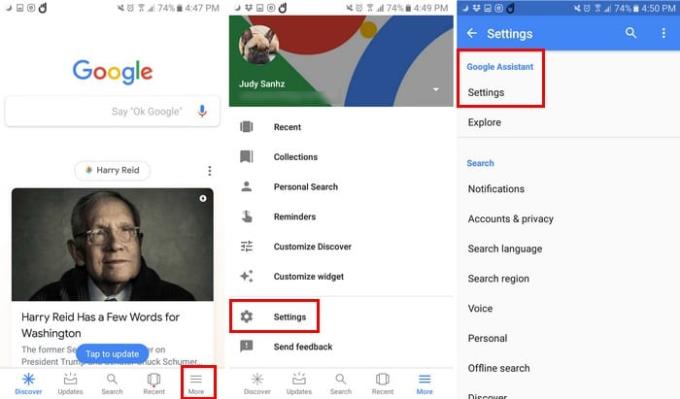
Sobald Sie sich in den Einstellungen befinden, sehen Sie verschiedene Registerkarten wie Persönliche Daten, Assistent, Dienste und Startseite. Tippen Sie auf die Registerkarte Assistent und wischen Sie, bis Sie auf die Option Routinen stoßen.
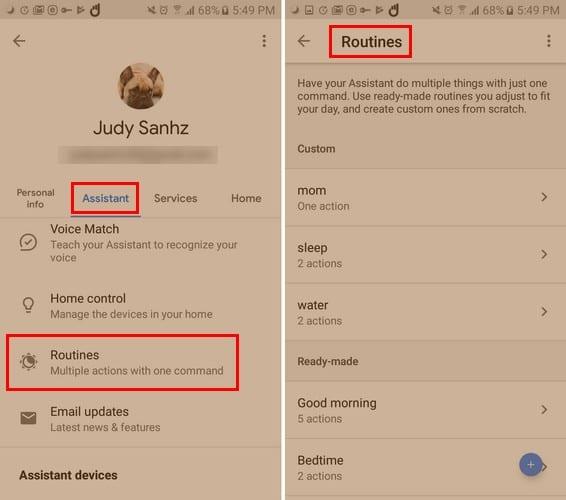
In Routinen haben Sie bereits einige davon erstellt. Es liegt an Ihnen, ob Sie sie nur bearbeiten oder löschen möchten. Wenn Sie sie löschen möchten, tippen Sie auf den Pfeil nach rechts und das Papierkorbsymbol wird oben rechts angezeigt. Google zeigt Ihnen eine Meldung an, in der Sie gefragt werden, ob Sie die Routine wirklich löschen möchten.
Wenn Sie eine Routine beibehalten und ein wenig ändern möchten, tippen Sie auf den nach rechts zeigenden Pfeil. Um die Triggerwörter zu ändern, tippen Sie auf die bereits erstellten Wörter unter Wann und tippen Sie auf das x rechts neben dem Wort. Dadurch werden die Wörter entfernt, die bereits vorhanden waren.
Tippen Sie auf den blauen Kreis, um Ihre neuen Triggerwörter hinzuzufügen. Unter dem Abschnitt Mein Assistent sollte eine blaue Option mit der Aufschrift Aktion hinzufügen sehen. Sie können eine bestimmte Aktion hinzufügen, die Sie im Sinn haben, oder Sie können aus einer Liste beliebter Optionen auswählen.
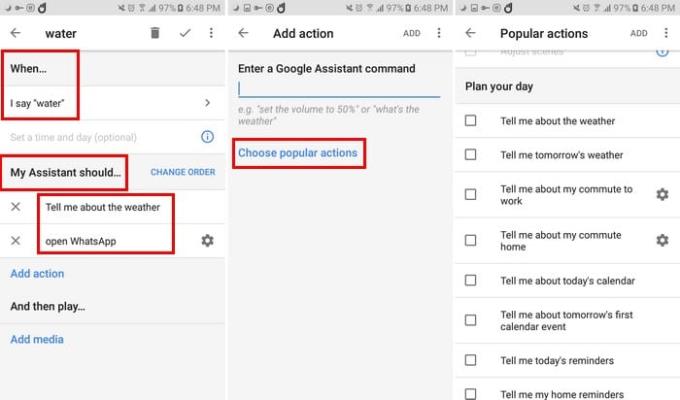
Neben My Assistant sehen Sie auch eine Option zum Ändern der Reihenfolge der Aktionen. Wenn Sie die Reihenfolge ändern möchten, drücken Sie lange auf die Option, die Sie verschieben möchten, schieben Sie sie nach oben und lassen Sie sie los, sobald Sie die gewünschte Position platziert haben.
Einige Aktionen verfügen über zusätzliche Optionen, z. B. das Hinzufügen von Medien, nachdem die vorherige ausgeführt wurde. Wenn Sie eine Medienaktion hinzufügen, können Sie Medienoptionen wie Musik, Schlaftöne, Nachrichten, Hörbücher, Podcasts und Radio hinzufügen.
Mit Google Routines können Sie auch spezifischer sein. Wenn Sie Musik hinzufügen, tippen Sie auf das Zahnrad und geben Sie die Art der Musik ein, die Sie hinzufügen möchten.
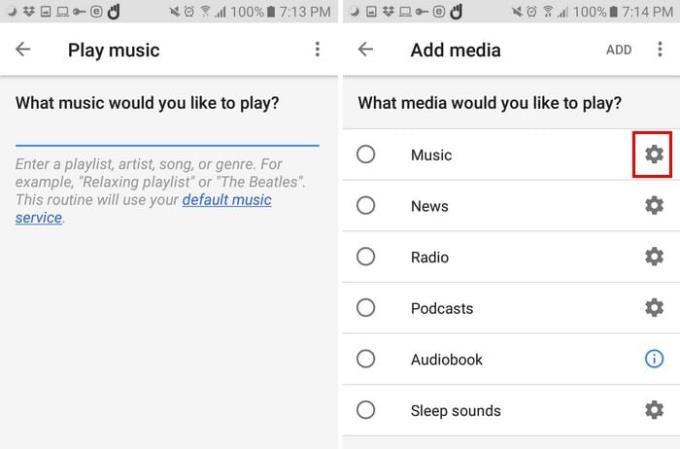
Um neue Routinen zu erstellen, tippe direkt unten rechts auf den blauen Kreis. Fügen Sie nun alle Informationen hinzu, die Sie den bearbeiteten Routinen hinzugefügt haben, da alle Schritte gleich sind.
Der einzige Unterschied, den Sie sehen werden, wenn Sie keine Informationen zum Bearbeiten haben, müssen Sie alles selbst eingeben. Um Ihre Kreationen zu speichern, tippen Sie oben auf das Häkchen.
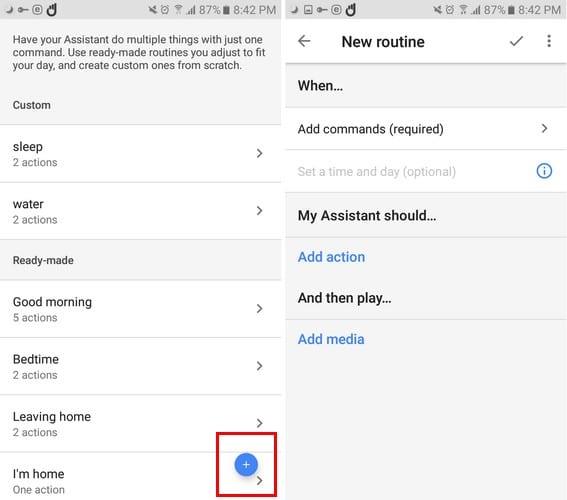
Google-Routinen können sehr hilfreich sein, da sie Ihnen helfen können, Dinge viel schneller zu erledigen. Nach einem harten Arbeitstag gilt: Je weniger Sie tun müssen, desto besser, oder?
Facebook-Geschichten machen viel Spaß. Hier erfahren Sie, wie Sie eine Story auf Ihrem Android-Gerät und Computer erstellen können.
Erfahren Sie, wie Sie nervige automatisch abspielende Videos in Google Chrome und Mozilla Firefox mit diesem Tutorial deaktivieren.
Lösen Sie ein Problem, bei dem das Samsung Galaxy Tab S8 auf einem schwarzen Bildschirm feststeckt und sich nicht einschalten lässt.
Möchten Sie E-Mail-Konten auf Ihrem Fire-Tablet hinzufügen oder entfernen? Unser umfassender Leitfaden führt Sie Schritt für Schritt durch den Prozess und macht es schnell und einfach, Ihre E-Mail-Konten auf Ihrem Lieblingsgerät zu verwalten. Verpassen Sie nicht dieses unverzichtbare Tutorial!
Ein Tutorial, das zwei Lösungen zeigt, wie Sie dauerhaft verhindern können, dass Apps beim Start auf Ihrem Android-Gerät gestartet werden.
Dieses Tutorial zeigt Ihnen, wie Sie eine SMS von einem Android-Gerät mit der Google Nachrichten-App weiterleiten.
Haben Sie ein Amazon Fire und möchten Google Chrome darauf installieren? Erfahren Sie, wie Sie Google Chrome über eine APK-Datei auf Kindle-Geräten installieren können.
So aktivieren oder deaktivieren Sie die Rechtschreibprüfung in Android OS.
Erfahren Sie verschiedene Methoden, um Apps auf dem Amazon Fire Tablet herunterzuladen und zu installieren, indem Sie diesem mühelosen und schrittweisen Leitfaden folgen!
Als Samsung seine neue Reihe von Flaggschiff-Tablets vorstellte, gab es viel Aufregung. Das Galaxy Tab S9 und S9+ bieten nicht nur die erwarteten Upgrade







